Instale o software
- Faça download do software Logitech para personalizar a webcam e ajustar a imagem com precisão:
- Escolha o Logi Options+ para videoconferência
- Escolha o G HUB para streaming de jogos
Configure a webcam
- Limpe a parte de trás do seu monitor antes de montar.
- Abra o suporte.
- Remova a película protetora da microventosa.
- Coloque o suporte no local desejado no monitor e pressione a microventosa na parte de trás do monitor.
OBSERVAÇÃO: A microventosa foi projetada para que você possa colocá-la e removê-la posteriormente sem deixar marcas. - Retire o cabo USB-C da caixa e conecte-o à webcam.
- Prenda a webcam ao suporte.
- Abra a proteção de privacidade.
- Faça panorâmicas e incline a webcam para ajustar o ângulo de acordo com sua preferência.
Conteúdo da caixa

1 - Webcam MX Brio
2 - Cabo USB-C, com padrão USB 3.0
3 - Clipe de montagem com adaptador de suporte removível
Visão geral do produto

1 Proteção de privacidade
2 - Luz LED de atividade
3 - Microfones com redução de ruído dupla
4 - Cabo USB-C para USB-C removível com padrão USB 3.0
5 - Suporte magnético incl. Rosca de ¼" para suportes de terceiros
6 - Filme protetor da microventosa (remova-o antes de montar o suporte)
Panorâmica e inclinação

Feche a proteção de privacidade quando não estiver em uso.

Faça download do software para ajustar, focar e aperfeiçoar sua imagem.
Para alterar as configurações manualmente:
- Recortar sua imagem: Escolha o campo de visão, zoom e posicionamento de sua preferência.
-
Exposição:
- A compensação de exposição permite modificar o brilho da imagem enquanto mantém a exposição automática ligada.
- Exposição manual: para ajustar manualmente a velocidade do obturador e o ISO, você pode desativar a exposição automática.
-
Velocidade do obturador afeta a exposição e o desfoque de movimento.
- Mais lento tornará a imagem mais brilhante, mas adiciona desfoque de movimento.
- Mais rápido terá uma aparência mais nítida, mas mais escura.
- Quando estiver satisfeito com a configuração de desfoque de movimento, ajuste o brilho com o controle de ISO.
- ISO: Ajusta a sensibilidade da câmera à luz. Valores mais altos serão mais brilhantes, mas podem adicionar ruído visual. Valores mais baixos não adicionarão ruído, mas serão mais escuros.
- HDR: Combina várias exposições para capturar uma faixa mais ampla de luz, melhorando o contraste para áreas escuras e claras da imagem.
- Imagem: Ajusta o equilíbrio da cor com temperatura e tom. Ajusta o brilho, o contraste, a saturação, a vibração e a nitidez.
-
Foco: Você pode desativar o Foco automático e ajustar manualmente o foco da imagem.
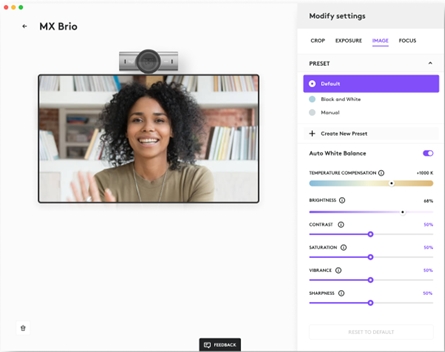
- Alternar para configurações predefinidas
- Salvar configurações personalizadas
- Atualize seu firmware para obter a versão mais recente
Truques e dicas:
- Desative o HDR ao trabalhar com pouca luz para obter a melhor qualidade de imagem
Trabalhando em condições de pouca luz com HDR ativado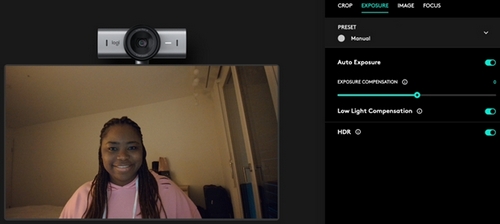
Trabalhando em condições de pouca luz com HDR desligado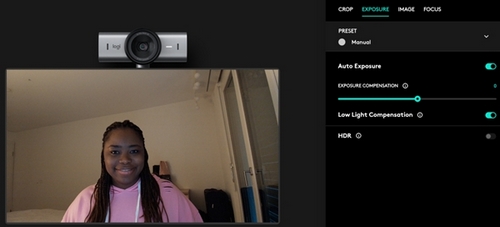
- Se você usar a MX Brio para streaming, poderá montar a webcam conforme necessário. A MX Brio pode ser montada em qualquer tripé de câmera usando o mesmo parafuso padrão para uma experiência de visualização ideal.
Observação Importante: A ferramenta de atualização de firmware não é mais suportada ou mantida pela Logitech. É altamente recomendável usar o Logi Options+ para seus dispositivos Logitech compatíveis. Estamos à sua disposição para ajudar com qualquer situação durante esta transição.
Observação Importante: O Logitech Preference Manager não é mais suportado ou mantido pela Logitech. É altamente recomendável usar o Logi Options+ para seus dispositivos Logitech compatíveis. Estamos à sua disposição para ajudar com qualquer situação durante esta transição.
Observação Importante: O Logitech Control Center não é mais suportado ou mantido pela Logitech. É altamente recomendável usar o Logi Options+ para seus dispositivos Logitech compatíveis. Estamos à sua disposição para ajudar com qualquer situação durante esta transição.
Observação Importante: O Logitech Connection Utility não é mais suportado ou mantido pela Logitech. É altamente recomendável usar o Logi Options+ para seus dispositivos Logitech compatíveis. Estamos à sua disposição para ajudar com qualquer situação durante esta transição.
Observação Importante: O Software Unifying não é mais suportado ou mantido pela Logitech. É altamente recomendável usar o Logi Options+ para seus dispositivos Logitech compatíveis. Estamos à sua disposição para ajudar com qualquer situação durante esta transição.
Observação Importante: O software SetPoint não é mais suportado ou mantido pela Logitech. É altamente recomendável usar o Logi Options+ para seus dispositivos Logitech compatíveis. Estamos à sua disposição para ajudar com qualquer situação durante esta transição.
PERGUNTAS FREQUENTES
Não há produtos disponíveis para esta seção
